百度网盘该文件禁止分享怎么办 百度网盘文件分享不出去怎么解决
更新时间:2023-10-25 16:41:16作者:run
如今百度网盘已经成为我们日常文件存储、分享的重要工具之一,在使用百度网盘时,有时我们会遇到文件禁止分享的问题,给我们的工作和生活带来一定的困扰。那么百度网盘该文件禁止分享怎么办呢?下面将为大家介绍百度网盘文件分享不出去怎么解决,希望能帮助大家解决这个问题。
操作方法:
1、这个现象是由于百度对云盘中分享的文件审核没有通过造成的,点击左侧列表中的【我的分享】按钮。
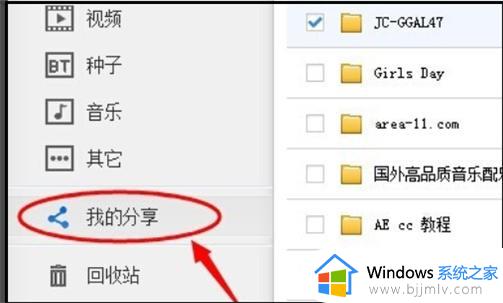
2、可以看到刚才分享的文件和文件夹名称前面有红色的文字提示:分享失败。其原因应该是由于文件含有违反国家限制规定、百度云盘文件规定、或者是敏感性的词语,记住自己分享的文件名称,然后点击分享失败文件前面的复选框打勾,然后点击上方的【取消分享】按钮。
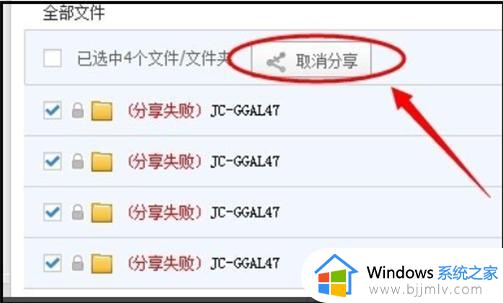
3、在弹出的窗口中,点击【确认】按钮,页面上方会显示取消分享成功的提示信息。
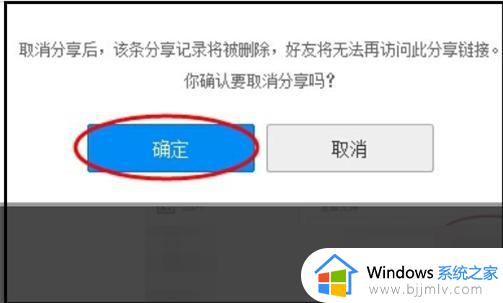
4、然后点击左侧全部文件按钮,在云盘右上方顶部的搜索框中输入刚才的文件夹名称,点击放大镜图标进行搜索。
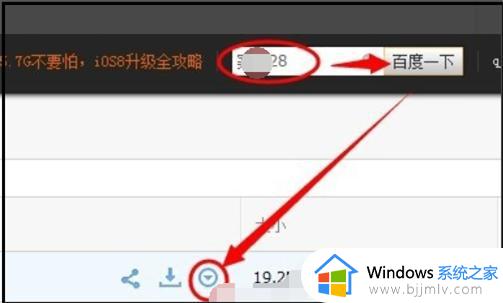
5、在下面列表中会显示满足条件的所有文件和文件夹,把鼠标移动到文件所在行,然后点击右侧显示的下拉三角,在弹出的菜单中选择【重命名】,重命名可以更改部分文字,也可以全部更换。
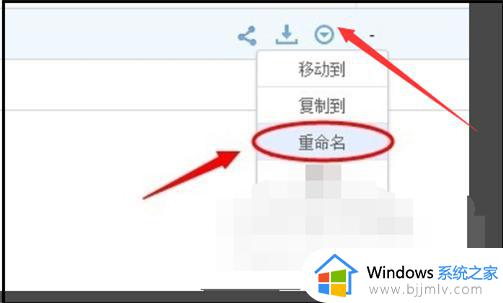
6、重命名完成后,再回到文件夹目录,点击分享,并访问分享链接测试,分享成功。
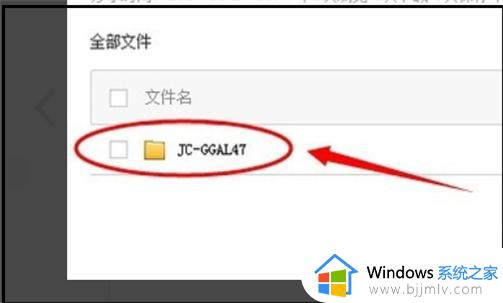
以上是关于百度网盘文件分享不出去怎么解决的全部内容,如果你也遇到了同样的情况,请参考我的方法进行处理,希望对大家有所帮助。
百度网盘该文件禁止分享怎么办 百度网盘文件分享不出去怎么解决相关教程
- 百度网盘无法分享文件怎么办 百度网盘内容无法分享如何解决
- 百度网盘分享链接怎么弄 如何分享百度网盘的链接
- 百度网盘打不开分享的链接怎么办 百度网盘无法打开分享链接解决方法
- 百度网盘网页版共享文件在哪里 百度网盘电脑版怎么看共享文件夹
- 百度网盘会员到期可以分享文件吗 百度网盘会员到期了资料还在不
- 电脑百度网盘怎么下载别人的文件 电脑版百度网盘怎样下载别人分享的链接
- 百度网盘订阅的分享在哪里看 百度网盘订阅的分享电脑怎么看
- 百度网盘下载的文件在哪 百度网盘下载的文件如何找到
- 百度网盘如何隐藏文件 百度网盘隐藏文件的步骤
- 百度网盘打不开文件怎么办 电脑百度网盘打不开文件解决方法
- 惠普新电脑只有c盘没有d盘怎么办 惠普电脑只有一个C盘,如何分D盘
- 惠普电脑无法启动windows怎么办?惠普电脑无法启动系统如何 处理
- host在哪个文件夹里面 电脑hosts文件夹位置介绍
- word目录怎么生成 word目录自动生成步骤
- 惠普键盘win键怎么解锁 惠普键盘win键锁了按什么解锁
- 火绒驱动版本不匹配重启没用怎么办 火绒驱动版本不匹配重启依旧不匹配如何处理
电脑教程推荐
win10系统推荐